このページをご覧くださりありがとうございます。
それでは、スマートフォンの画面をもとに「U-NEXT」に登録する際の手順を解説していきますね。
U-NEXTに登録すると、NHKオンデマンドだけでなく、他局のテレビ局のドラマや邦画、洋画など多くの動画が視聴可能になります!
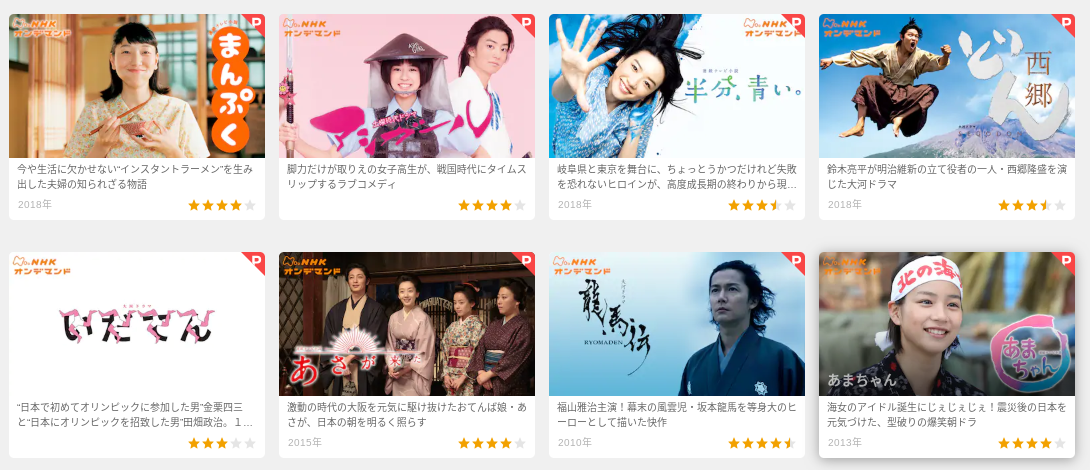
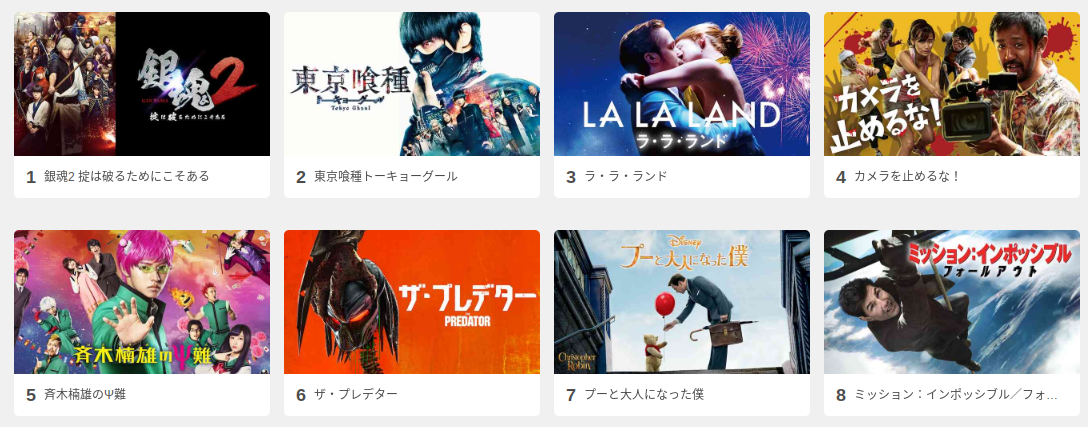
(U-NEXTのページより)
しかも男性誌、女性誌など40以上の雑誌が読み放題というサービス付き。
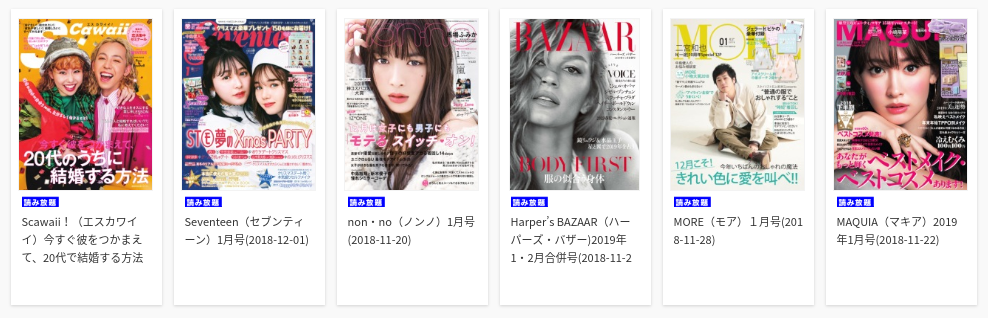
コミックや書籍などもポイントを使って読むことができます。
動画配信サービス、U-NEXTの登録手順について解説します
U-NEXTはスマートフォンから、大きく二つの手順でカンタンに登録できます。
個人情報の入力とクレジット情報入力の2ステップだけで、U-NEXTのトライアルが出来ちゃうんです!
私もスマートフォンから実際に登録したところ、あまりに簡単に登録できてしまうので驚きました!
それでは、行ってみましょう!!
U-NEXT登録のために…まず、ここをクリックしてください!
NHKオンデマンドをおトクに楽しむためには、以下のボタンをクリックして登録ページを開いてください。
\ CLICK! /
クリックすると、以下の画面が表示されます。

「まずは31日の無料体験」または「今すぐ見る」をタップします。
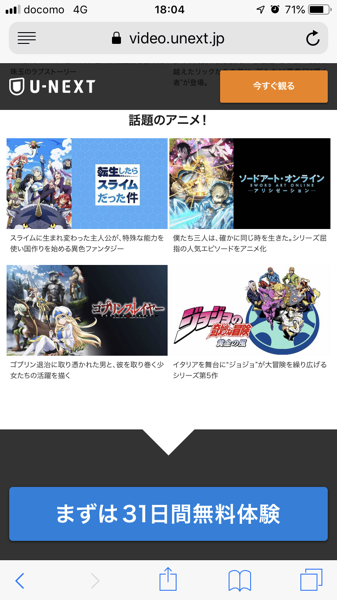
すると、登録画面が開きます。
名前とメールアドレス、パスワードを決めて入力します
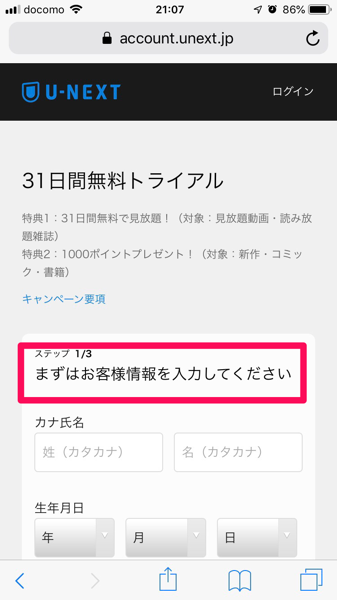
名前はカタカナで入力しましょう。
漢字ですと、次へ行こうとしてもエラーが出てしまいます。
私もしっかり読まずに初めに一度漢字を入力してしまい、エラーが出ちゃいました。
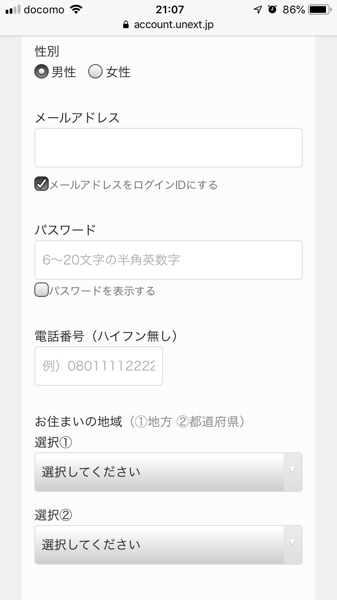
次に、パスワードを決めていきます。
パスワードも、数字のみ、英語のみにしてしまうとエラーが出てしまいます。
unext4321
など、英語と数字を織り交ぜたパスワードにしましょう。
2ステップ目でU-NEXT登録完了!
次のステップです!クレジットカード情報を登録して送信します。
切り替わった画面は、
「無料トライアルに申し込む」
にチェックが入っています。
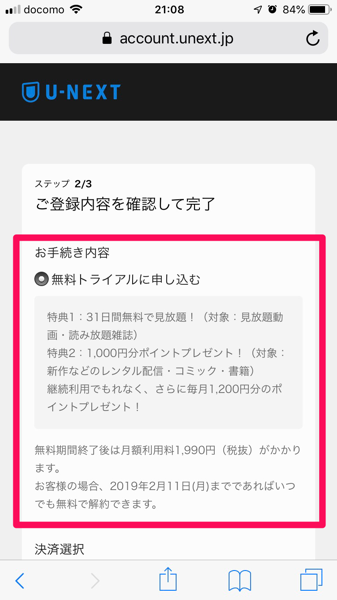
特典のに1000ポイント分のプレゼントが入っていることを確認してください。
他のボタンからのクリックですと1000ポイントではなく600ポイントになっているかもしれません。
よく確認しましょう。
無料期間がいつまでということもしっかり書かれていますので、確認してください。
この後にクレジットカード情報を入力していきます。
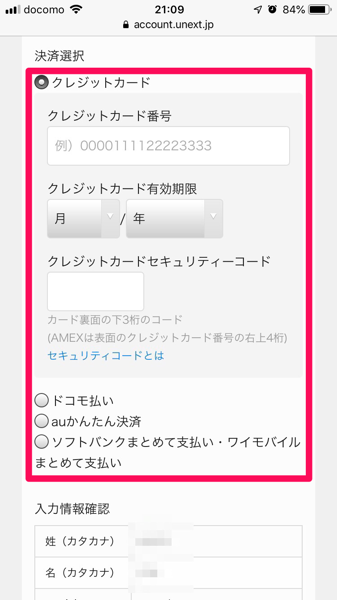
クレジットカードがない場合は、携帯電話の料金と一緒に支払うプランも選択できます。
ドコモの支払いやauのかんたん決済やソフトバンクまとめて支払い、ワイモバイルまとめて支払いが選択できます。
入力してさらにスクロールをすると、先程の登録情報の確認画面が出てきます。
間違いがなければ送信ボタンを教えてください。
すると登録が完了し、入力したメールアドレスへU-NEXTからメールが届きますので確認しましょう。
また、U-NEXTは各Android、iOS共にアプリが出ていますので、アプリからも視聴が可能です。
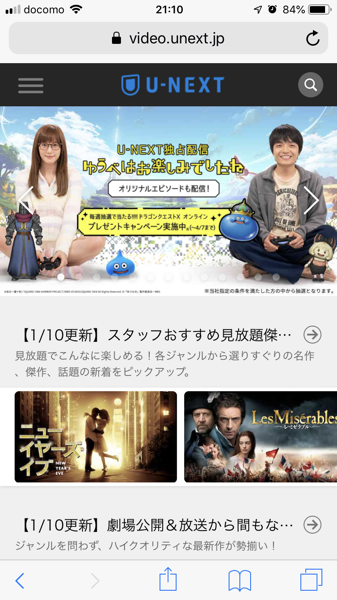
NHKオンデマンドのパックを申し込む方法
NHKオンデマンドを登録する場合は、検索画面からテレビ局をタップし、テレビ局の画面からNHKの番組を確認し、タップしてください。
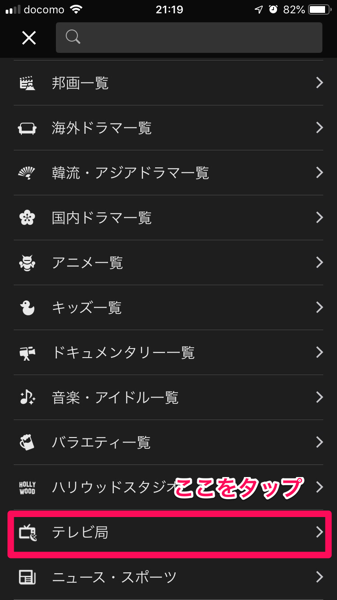
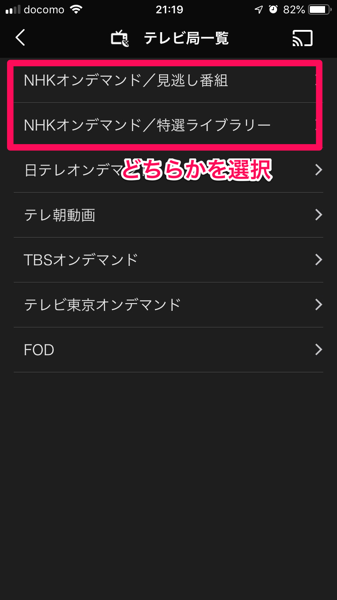
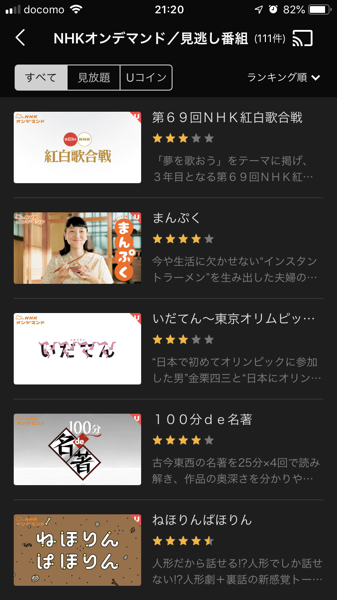
タップすると、番組によってどちらの配信パックを選ぶか表示されます。
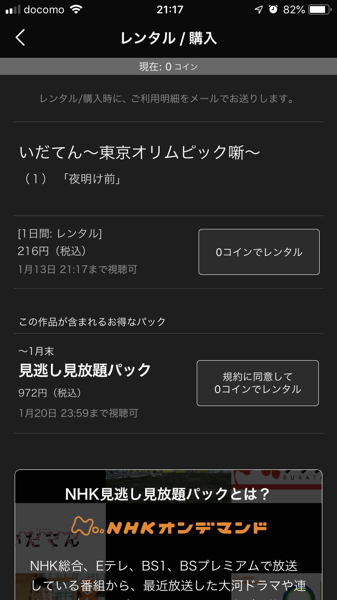
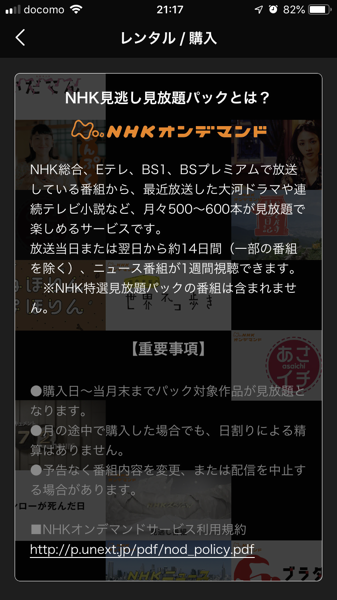
「見逃し見放題パック」は放送から約2週間以内の番組を月々500から600本視聴可能。
「特選見放題パック」は「見逃し放題パック」の視聴期間を過ぎた作品約5000本が視聴できます。
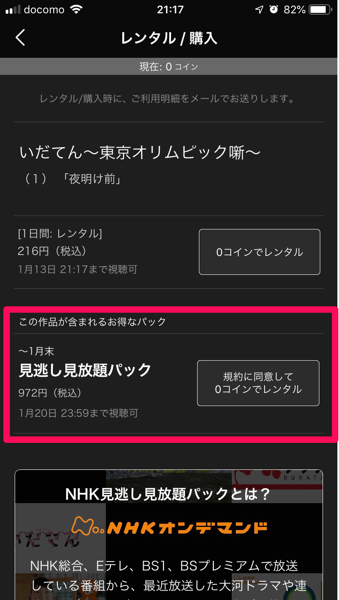
iosのU-NEXTアプリですと、
「0コインで購入」
と表示されますのでタップします。
タップすると、登録したメールアドセンスに購入履歴が届きます。
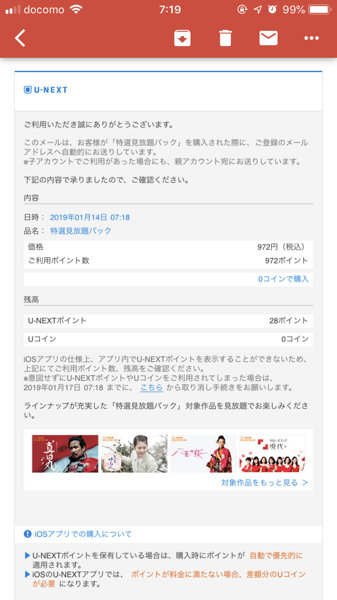
見逃しパックともに丸1ヶ月ではなく月末までの登録となりますので、月初めの1日により近い方がおトクです。
NHKオンデマンドは、ポイントによる自動更新が設定されています。
ポイントの確認はブラウザから行うことができます。
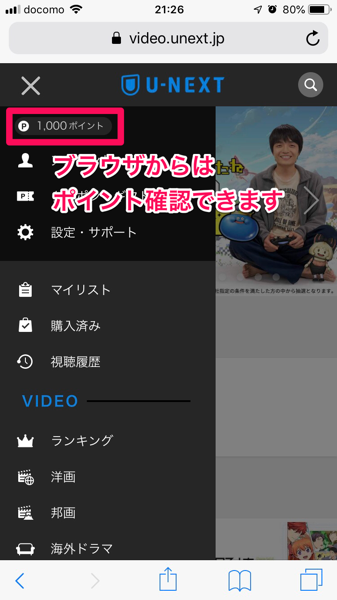
iosアプリからは、コイン残高のみ確認できます。
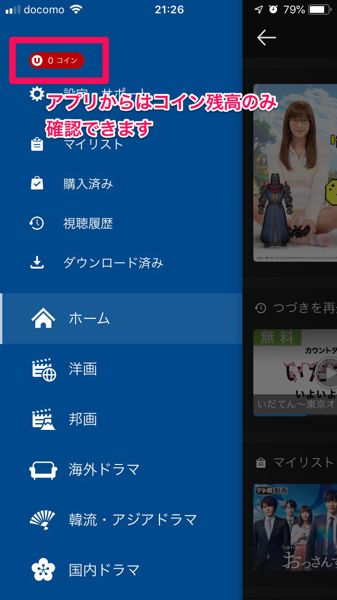
コインは、iosのApp Storeでアプリ内を課金する際に購入します。

しかし、コインはポイントよりも1割ほど割高ですので注意しましょう。
もし翌月に視聴の必要がない場合、月末までに登録解除しましょう。
私は、「特選見放題パック」を申し込みました。
過去の評価が高い名作が見られるのが楽しみです!
\ CLICK! /

